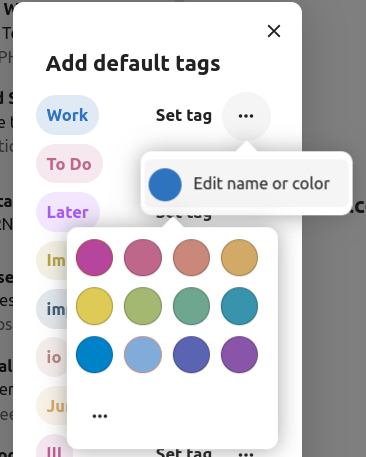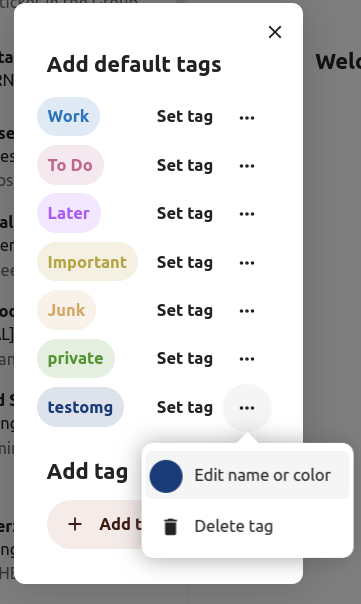使用郵件應用程式
Note
郵件應用程式預設與 Nextcloud Hub 一起安裝,但可以禁用。請向您的管理員詢問。
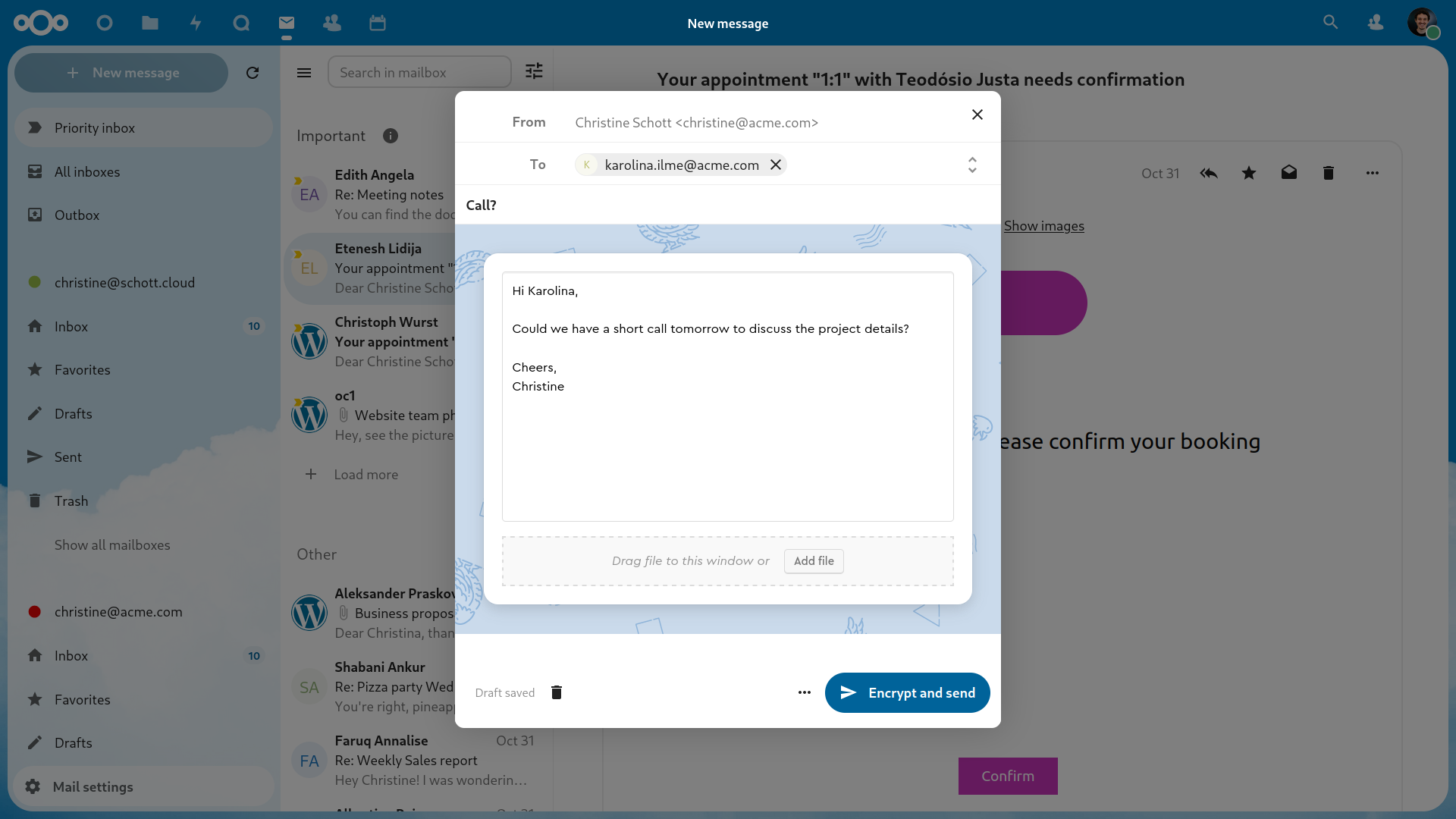
管理您的郵件帳戶
切換佈局
Added in version 3.6.
訪問郵件設置
選擇 列表、垂直分割 或 水平分割
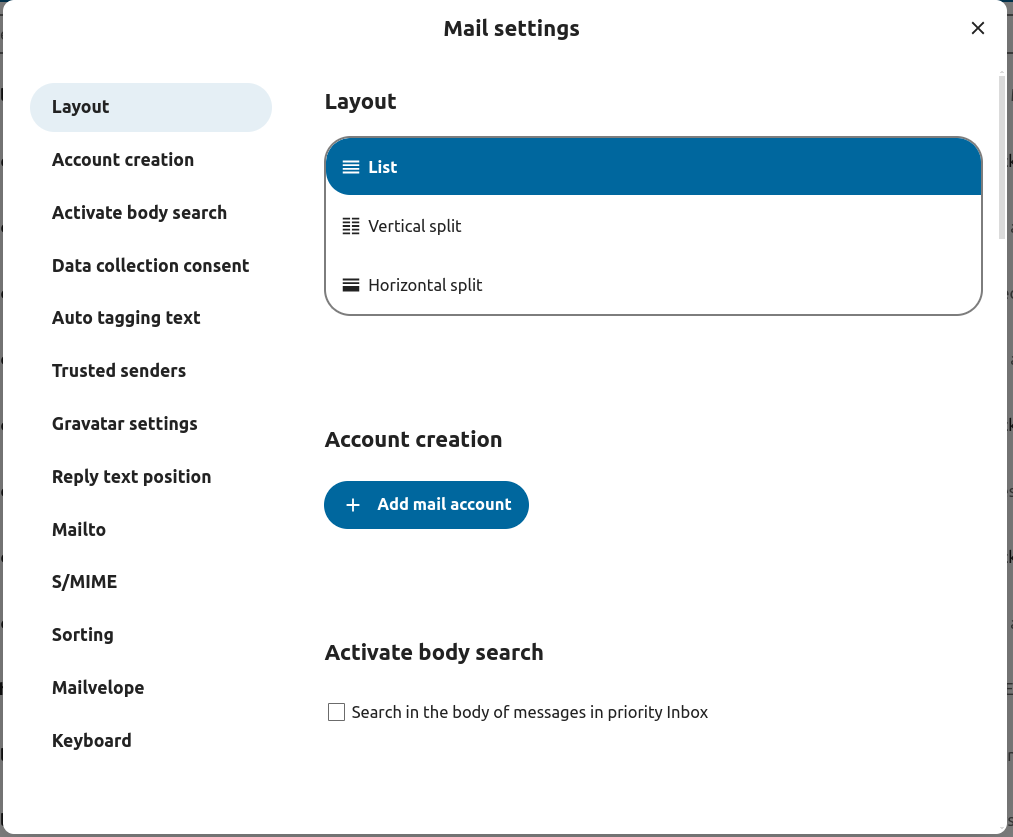
Message Display / Operation Mode
Added in version 5.2.
Mail has the ability to switch between two different message view and operation modes: Threaded and Singleton.
In Threaded mode, messages are grouped by conversation. In the mailbox message list, related messages are stacked so only the most recent message is shown, and all relates messages are shown in message display panel after the stacked message is selected. This is useful for following discussions and understanding the context of replies. In this mode, message operation like move and delete apply to the entire thread, meaning that when you move or delete a thread, all messages within that thread are affected.
In Singleton mode, messages are displayed individually, in both the mailbox message list and message display panel and operation like move and delete apply to only the selected message. This mode is useful when you want to manage messages separately without affecting the entire conversation.
訪問郵件設置
Choose between Threaded, Singleton
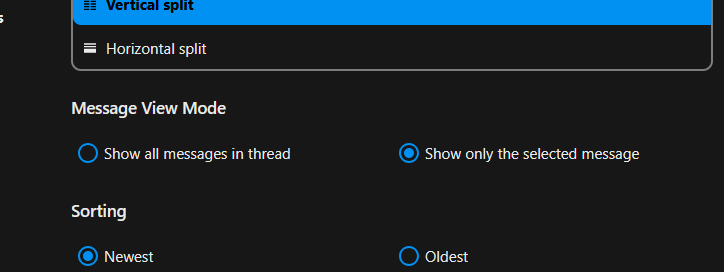
添加新郵件帳戶
從應用中啟用郵件應用程式
點擊標頭上的郵件圖標
填寫登錄表單(自動或手動)
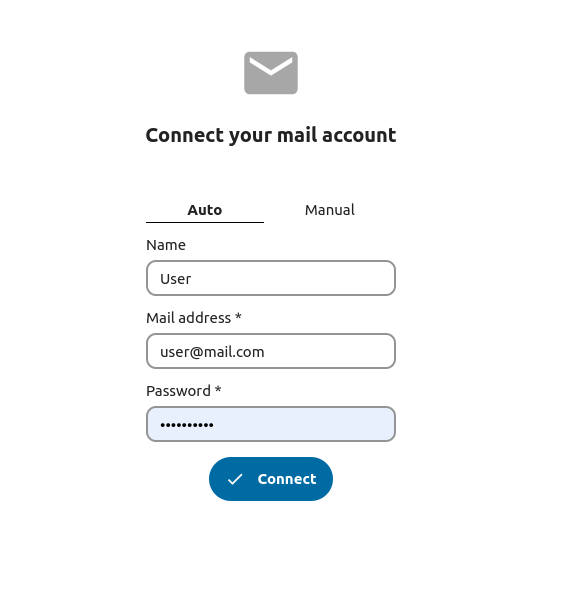
更改排序順序
Added in version 3.5.
訪問郵件設置
轉到 排序
您可以選擇優先顯示 最舊 或 最新 郵件
Note
此更改將適用於您所有的帳戶和郵箱
預定消息
點擊屏幕左上角的新消息按鈕
點擊模態編輯器上的(...)操作選項單
點擊 稍後發送
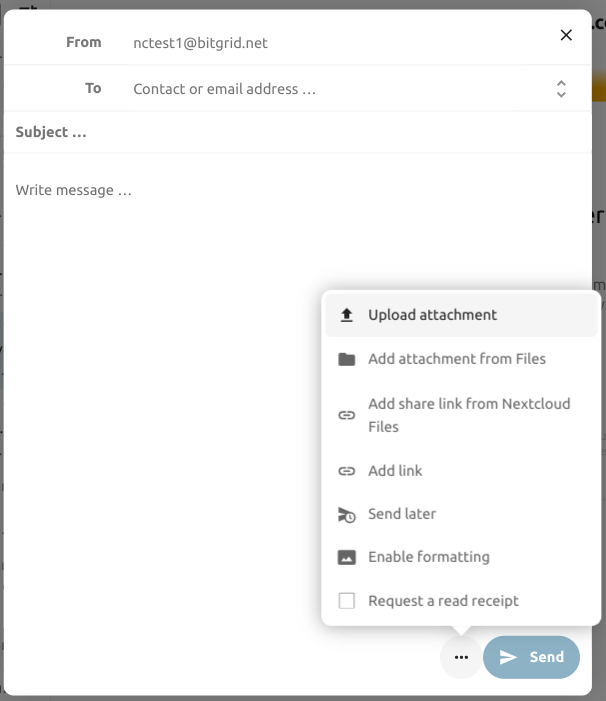
優先收件箱
優先收件箱有 2 個部分,重要 和 其他。根據您互動或標記為重要的消息,消息將自動標記為重要。一開始,您可能需要手動更改重要性以教導系統,但隨著時間的推移,它將會改善。
The automatic classification is optional. You can opt-out when setting up an account. The classification can also be turned on and off in the account settings at any time.
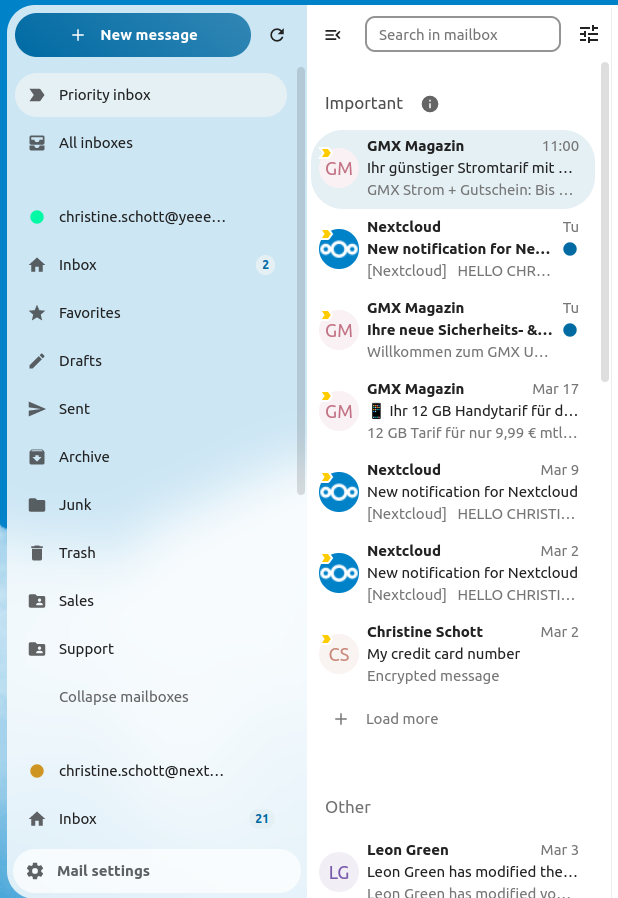
所有收件箱
您登錄的所有帳戶的所有消息將按時間順序顯示在這裡。
帳戶設置
您的帳戶設置包括:
別名
簽名
默認資料夾
自動回覆
受信任的發件人
..以及更多
可以在郵件帳戶的操作選項單中找到。在那裡,您可以根據需要編輯、添加或刪除設置。
將消息移動到垃圾郵件資料夾
Added in version 3.4.
郵件可以在消息被標記為垃圾時將其移動到不同的資料夾。
存取帳戶設置
轉到默認資料夾
檢查是否已選擇一個資料夾用於垃圾郵件
轉到垃圾郵件設置
點擊將消息移動到垃圾郵件資料夾
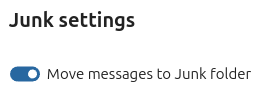
Refresh mailbox
You can manually trigger a sync of your mailbox by clicking the refresh button located at the top of the mailbox list.
Starting from version 5.7 triggering the sync will also refresh the list of folders for the selected account.
在郵箱中搜索
Added in version 2.1.
在任何郵件佈局的信封列表頂部,有一個搜索字段快捷鍵,用於搜索郵件主題。從 版本 3.7 開始,此快捷鍵默認允許您按主題、收件人(發送到)或發件人(來自)進行搜索。
在郵箱中進行高級搜索
Added in version 3.4.
您可以通過位於搜索快捷鍵末尾的模態訪問我們的高級搜索功能。
啟用郵件內容搜索
Added in version 3.5.
現在可以搜索郵件內容,此功能是選擇性啟用的,因為可能會有性能問題。
啟用方法:
存取帳戶設置
轉到郵箱搜索
啟用郵件內容搜索
Warning
如果您還想為統一郵箱啟用此功能,必須在郵件設置中進行。
啟用後,主搜索框將同時搜索主題和郵件內容,並且高級搜索中將出現單獨的 內容 選項。
帳戶委派
該應用程式允許帳戶委派,這樣一個用戶可以從另一個用戶的地址發送電子郵件。
委派必須由管理員在郵件伺服器上配置
將另一個電子郵件地址添加為您自己電子郵件帳戶的別名
發送電子郵件時,選擇別名作為發件人
Warning
如果發送的電子郵件存儲在您的個人 已發送 郵箱中,則原始帳戶可能無法看到該電子郵件。
自動垃圾清除
Added in version 3.4.
郵件應用程式可以在一定天數後自動刪除垃圾資料夾中的消息。
存取帳戶設置
轉到自動垃圾清除
輸入消息應刪除的天數
通過將字段留空或設置為 0 來禁用垃圾保留。
Note
只有在啟用垃圾保留後刪除的郵件將被處理。
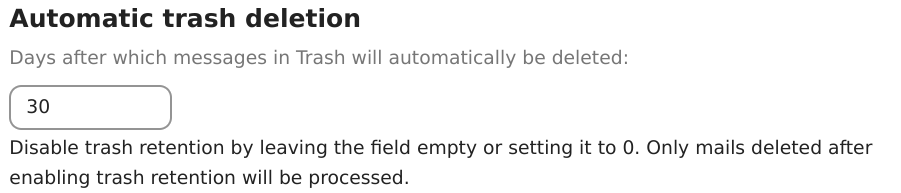
撰寫消息
點擊您屏幕左上角的新消息
開始撰寫您的消息
最小化編輯器模態窗口
Added in version 3.2.
The composer modal can be minimized while writing a new message, editing an existing draft or a message from the outbox. Simply click the minimize button on the top right of the modal or click anywhere outside the modal.
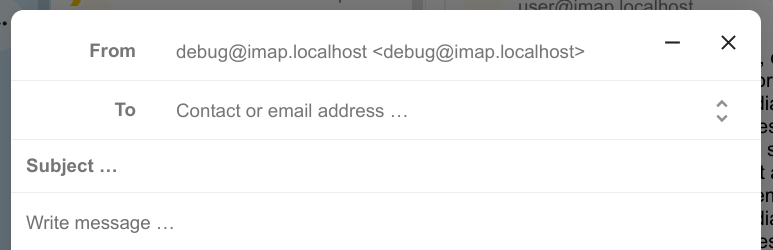
您可以通過單擊屏幕右下角指示器的任何地方來恢復最小化的消息。
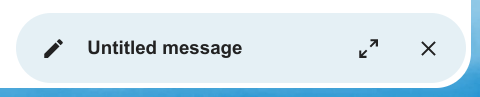
Press close button on the modal or the indicator in the bottom right corner to stop editing a message. A draft will be saved automatically into your draft mailbox.
撰寫器中的收件人資訊
Added in version 4.2.
當您在「收件人」字段中添加第一個收件人或聯絡人時,將出現右側面板,顯示該聯絡人的保存配置詳細信息。添加第二個聯絡人會將列表折疊,您可以選擇並展開任何您添加的聯絡人以查看其詳細信息。如果您希望專注於撰寫郵件,可以通過點擊右上角的展開圖標來隱藏右側面板。要再次顯示右側面板,只需點擊同一位置的最小化圖標。
提及聯絡人
Added in version 4.2.
您可以通過輸入 @ 來提及消息中的聯絡人,然後從列表中選擇該聯絡人。這樣,該聯絡人將自動添加為收件人。
Note
僅會建議具有有效電子郵件地址的聯絡人。
Text blocks
Added in version 5.2.
Text blocks are predefined snippets of text that can be inserted into your email. They can be created and managed in the mail settings.
They can be inserted into the composer by typing ! and then selecting the block from the list or from the composer actions.
Text blocks can be shared with users and user groups.
發件箱
當消息已撰寫並且點擊了「發送」按鈕後,該消息會被添加到發件箱中,您可以在左側邊欄的左下角找到它。
您還可以將發送操作的日期和時間設置為未來的某個時間點(請參見 排定的消息)—該消息將保留在發件箱中,直到選定的日期和時間到達,然後自動發送。
當發件箱中有待處理的消息時,發件箱才會顯示。
在發送操作被觸發之前,您可以隨時重新打開發件箱中的消息撰寫器。
Note
當發送過程中發生錯誤時,可能會出現三條錯誤消息:
- 無法複製到「已發送」郵箱
郵件已發送,但無法複製到「已發送」郵箱。此錯誤將由發件箱處理,並將再次嘗試複製操作。
- 郵件伺服器錯誤
發送未成功,但狀態可以重試(例如:無法訪問 SMTP 伺服器)。發件箱將重試發送該消息。
- 消息無法發送
發送可能成功也可能失敗。郵件伺服器無法告訴我們消息的狀態。由於郵件應用無法確定消息的狀態(已發送或未發送),該消息將保留在發件箱中,帳戶用戶必須決定如何繼續。
郵箱操作
添加郵箱
打開帳戶的操作選項單
點擊添加郵箱
添加子郵箱
打開郵箱的操作選項單
點擊添加子郵箱
信封操作
創建事件
通過郵件應用程序直接為某條消息/主題創建事件
打開信封的操作選項單
點擊 更多操作
點擊 創建事件
Note
如果管理員已啟用,將為您創建事件標題和議程。
創建任務
Added in version 3.2.
通過郵件應用程序直接為某條消息/主題創建任務
打開信封的操作選項單
點擊 更多操作
點擊 創建任務
Note
任務存儲在支持的日曆中。如果沒有兼容的日曆,您可以使用 日曆應用 創建一個新日曆。
AI 摘要
Added in version 4.2.
在查看郵箱時,您將看到一個短的 AI 生成的郵件摘要作為預覽。
Note
請注意,此功能必須由管理員啟用。
Quick actions
Added in version 5.5: (Nextcloud 30)
Allows you to group action steps that you would normally perform on envelopes such as tagging, moving, marking as read ... into quick actions that can be executed with a single click. Quick actions are scoped to one mail account and can be created and managed in the mail settings under "Quick actions" or directly from the envelope action menu.
Note
Some action steps such as Mark as spam, Move thread and Delete thread are mutually exclusive and cannot be part of the same quick action, they also can't be re-ordered and will always be executed last.
Note
Please note that quick actions will be performed on all messages in a thread when executed on one.
消息操作
取消訂閱郵件列表
Added in version 3.1.
某些郵件列表和新聞通訊允許輕鬆取消訂閱。如果郵件應用檢測到來自此類發件人的消息,則會在發件人信息旁顯示 取消訂閱 按鈕。點擊並確認以取消訂閱。
稍後再處理
Added in version 3.4.
稍後再處理消息或線程會將其移動到專用的郵箱中,直到選定的稍後再處理日期到達,然後消息或線程將移回原始郵箱。
打開信封或線程的操作選項單
點擊 稍後再處理
選擇消息或線程應稍後再處理的時間長度
智能回覆
Added in version 3.6.
當您在郵件應用中打開一條消息時,它會提供 AI 生成的回覆。只需點擊建議的回覆,撰寫器將自動填充該回覆。
Note
請注意,此功能必須由管理員啟用。
Note
支持的語言取決於所使用的大型語言模型
郵件翻譯
Added in version 4.2.
您可以將消息翻譯成您配置的語言,方式類似於 Talk。
Note
請注意,翻譯功能必須在伺服器上啟用。
Note
Since version 5.3, if LLM is enabled by admin, translations will be suggested
主題摘要
郵件應用支持總結包含 3 條或更多消息的主題。
Added in version 3.4.
Note
請注意,此功能必須由管理員啟用。
Note
請注意,這一功能僅在 integration_openai 下運行良好。本地 LLM 的響應時間過長,摘要請求可能會超時並造成顯著的系統負載。
過濾器和自動回覆
郵件應用擁有 Sieve 腳本的編輯器,以及配置自動回覆和過濾器的界面。必須在 帳戶設置 中啟用 Sieve。
自動回覆
Added in version 3.5: 自動回覆可以遵循系統設置。
自動回覆默認為關閉狀態。可以手動設置,也可以遵循系統設置。遵循系統設置意味著在 缺席設置部分 中輸入的長期缺席消息將自動應用。
過濾器
Added in version 4.1.
郵件 4.1 包含一個簡單的編輯器來配置過濾器規則。
Note
不支持導入現有過濾器。但是,所有現有過濾器將保持活動且不變。我們建議通過 Sieve 腳本編輯器備份您當前的腳本,以防萬一。
如何添加新過濾器
打開您的帳戶設置。
檢查您的帳戶是否啟用了 Sieve(請參見 Sieve 伺服器設置)。
點擊過濾器。
選擇「新建過濾器」來創建新規則。
如何刪除過濾器
打開您的帳戶設置。
確保您的帳戶已啟用 Sieve(請參見 Sieve 伺服器設置)。
點擊過濾器。
將鼠標懸停在您希望刪除的過濾器上,然後點擊垃圾桶圖標。
Conditions
Conditions are applied to incoming emails on your mail server, targeting fields such as Subject, Sender, and Recipient. You can use the following operators to define conditions for these fields:
is exactly: An exact match. The field must be identical to the provided value.
包含:子字符串匹配。如果提供的值包含在該字段中,則該字段匹配。例如,「report」將匹配「port」。
匹配:使用通配符進行模式匹配。「*」符號表示任意數量的字符(包括零),而「?」表示恰好一個字符。例如,「report」將匹配「Business report 2024」。
操作
當指定的測試為真時,將觸發操作。可用的操作如下:
fileinto:將消息移動到指定文件夾。
addflag:向消息添加標誌。
stop:停止過濾器腳本的執行。此操作後不會處理任何其他過濾器。
Create a filter from a message
Added in version 5.2.
To create a filter from a given message, open the message and then open the menu by clicking on the three dots. Next, click on "More actions" followed by "Create mail filter."
In the dialog, please select the conditions to match incoming messages and continue by clicking on "Create mail filter."
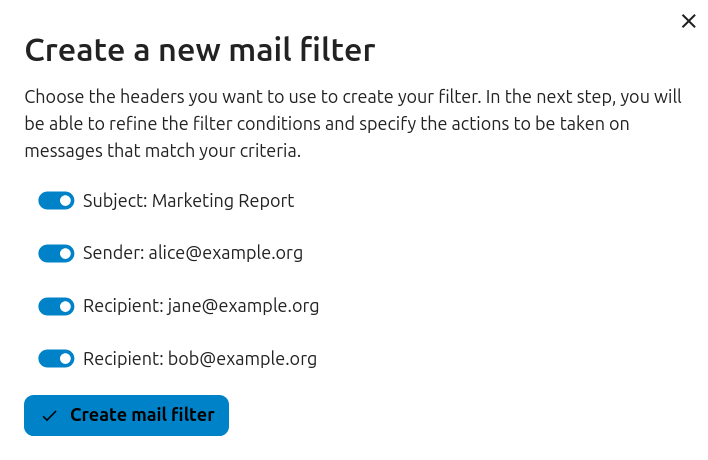
跟進提醒
Added in version 4.0.
郵件應用將在發出的電子郵件未收到回覆時自動提醒您。每封已發送的電子郵件將由 AI 進行分析,以檢查是否預期會有回覆。四天後,所有相關電子郵件將顯示在您的優先收件箱中。
點擊此類電子郵件時,將顯示一個按鈕以快速跟進所有收件人。對於已發送的電子郵件,也可以禁用跟進提醒。
Note
請注意,此功能必須由管理員啟用。
安全性
釣魚檢測
Added in version 4.0.
郵件應用將檢查潛在的釣魚嘗試,並向用戶顯示警告。
檢查項目如下:
地址簿中保存的發件人地址與郵件帳戶中的地址不相同
發件人使用的自定義電子郵件地址與發件人地址不匹配
發送日期設置在未來
消息正文中的鏈接未指向顯示的文本
回覆地址與發件人地址不相同
Note
請注意,該警告並不意味著消息是釣魚嘗試。它僅表示郵件應用檢測到潛在的釣魚嘗試。
內部地址
Added in version 4.0.
郵件應用允許添加內部地址和域,並在發送和接收消息時警告用戶,如果地址不在列表中。
要添加內部地址:
打開郵件設置
導航到隱私和安全部分
通過勾選復選框啟用內部地址
點擊添加內部地址按鈕
輸入地址或域名,然後單擊添加
Dashboard integration
Added in version 1.8.
The mail app offers two widgets designed for integration with Nextcloud's dashboard:
Unread mails: This widget displays unread emails.
Important mails: This widget shows emails that have been flagged as important.
These widgets utilize the emails from the email accounts that are set up for your account.